Android 7.0에는 새로운 기능이 많지 않았지만 화면 분할 모드는 확실히 큰 기능 중 하나였습니다. 분할 화면 모드에서는 두 개의 앱을 나란히 볼 수 있습니다. Android 태블릿 또는 상당히 큰 화면의 휴대 전화에서 더 인상적입니다. 분할 화면보기로 들어가려면 꽤 많은 탭이 필요합니다. 스크린 무료 Android 앱으로분할 화면 모드의 두 앱. 이 앱은 두 가지 작업을 수행합니다. 분할 화면보기로 들어가는 것이 매우 간단하며 Android 7.0에서 분할 화면 모드로 앱을 실행하는 바로 가기를 만들 수 있습니다. 루트 액세스가 필요하지 않습니다.
화면을 설치하고 열어 첫 번째 바로 가기를 만듭니다. 바로 가기 이름을 입력 한 다음 더하기 단추를 눌러 바로 가기가 시작할 두 개의 앱을 선택하십시오.
기기에 설치된 모든 앱에서 앱을 선택할 수 있습니다. 화면에서 앱이 분할 화면 모드를 지원하는지 확인하지 않습니다. 앱의 유무에 관계없이 앱을 추가합니다.

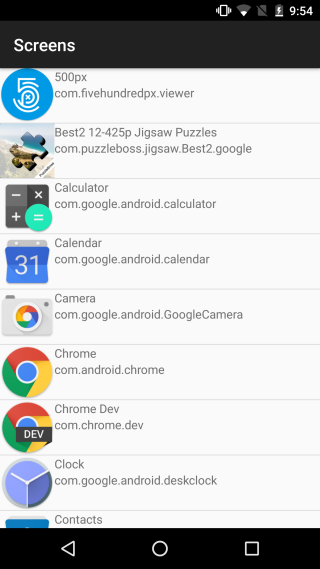
앱을 선택하고 이름을 지정하면바로 가기에서‘바로 가기 만들기’를 탭하십시오. 바로 가기에 입력 한 것과 동일한 이름으로 앱 바로 가기가 홈 화면에 추가됩니다. 첫 번째 바로 가기를 시작하면 화면에 앱을 실행하는 데 필요한 추가 접근성 권한이 요청됩니다. 권한을 부여한 다음 바로 가기를 다시 누릅니다.
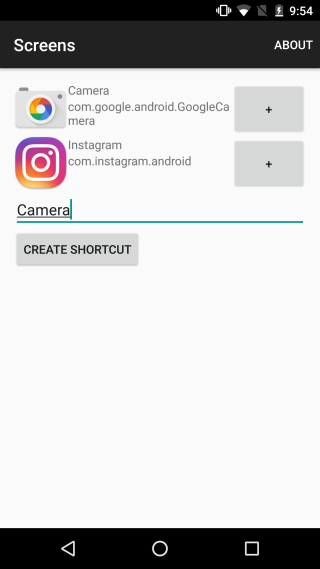
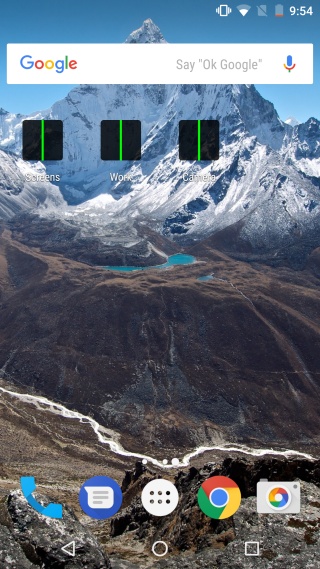
Screens doesn’t permanently pin the two apps 화면 바로 가기와 연결됩니다. 바로 가기를 누르면 두 앱이 나란히 열리지 만 다른 앱을 열면 분할 된 화면보기에서 하나의 앱이 바뀝니다.
화면 바로 가기를 통해 앱을 시작하면분할 화면 모드로 효과적으로 들어갑니다. 모드를 종료하지 않으면 앱이이 모드에서 계속 실행됩니다. 앱을 종료해도 앱이 분할 화면 모드를 강제 종료하지는 않습니다.
Google Play에서 화면 다운로드













코멘트